Instagramの投稿を写真付きでTwitterへ連携する方法を紹介します。
今回はInstagram(___diet_life___)からタグ付けを自動で付加させてTwitter(shoutan41510)へ写真付きで自動投稿させます。
IFTTTの連携方法
【My Applets】タブを選択し【+】を選択
」のInstagramの投稿を写真付きでTwitterへ連携する方法-1-169x300.png)
【+this】を選択
」のInstagramの投稿を写真付きでTwitterへ連携する方法-2-199x300.png)
【Instagram】を選択
」のInstagramの投稿を写真付きでTwitterへ連携する方法-3-217x300.png)
【Any new photo by you】を選択
」のInstagramの投稿を写真付きでTwitterへ連携する方法-4-229x300.png)
IFTTTにInstagramアカウントの利用を許可
Instagramアカウント情報を入力して連携をして下さい。
【+that】を選択
」のInstagramの投稿を写真付きでTwitterへ連携する方法-5-169x300.png)
【Twitter】を選択
」のInstagramの投稿を写真付きでTwitterへ連携する方法-6-169x300.png)
【Connect】を選択
」のInstagramの投稿を写真付きでTwitterへ連携する方法-7-211x300.png)
IFTTTにTwitteアカウントの利用を許可
Twitteアカウント情報を入力して連携をして下さい。
」のInstagramの投稿を写真付きでTwitterへ連携する方法-8-198x300.png)
textを書き込む
Twitterに投稿される文字を書き込みます。
今回は「#ダイエット #ダイエット生活 #ダイエット垢さんと繋がりたい #ダイエット #インスタダイエット #レコーディングダイエット #ダイエット記録 #公開ダイエット #ダイエット日記」にしました。Twitterの文字数制限まで9文字でした。
ここで書かれた文字は、Instagramで投稿された文字に追加して投稿されるようになります。
Twitterの文字数制限よりもInstagramが多いのですが、Twitterに投稿する際には、Twitterの文字数制限が適応されます。

Instagramでの文字数+ココに書き込む文字数がTwitterの文字数制限を超過してはいけません。文字数超過した場合、連携投稿が出来ないからです。
」のInstagramの投稿を写真付きでTwitterへ連携する方法-14-169x300.png)
URLの種類を選択
Instagramの写真URL方法を選択できます。
- Url:インスタグラムの投稿のURL
- SourceUrl:写真のURL
- CreatedAt:投稿日時
- EmbedCode:埋め込みコード
」のInstagramの投稿を写真付きでTwitterへ連携する方法-15-169x300.png)
【Create action】を選択
」のInstagramの投稿を写真付きでTwitterへ連携する方法-16-169x300.png)
連携完了
」のInstagramの投稿を写真付きでTwitterへ連携する方法-17-169x300.png)
終わりに
これで、ダイエット写真を投稿するとTwitterにタグと写真自動で投稿できるようになりました。
ダイエットしたい方におすすめですよ!
」のInstagramの投稿を写真付きでTwitterへ連携する方法-17.png)
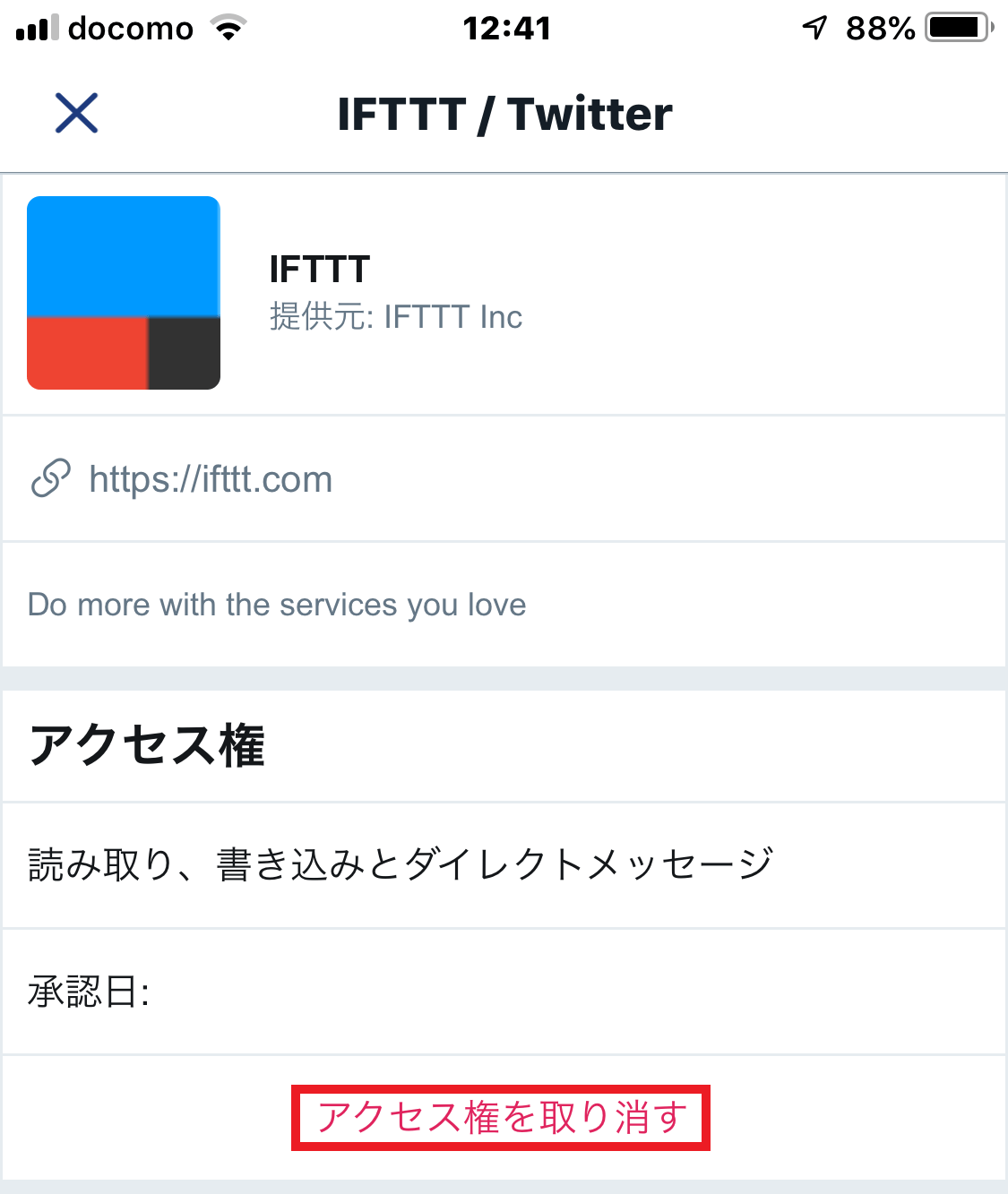
」のYouTubeをTwitterへ連携する方法.png)
コメント